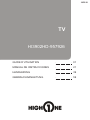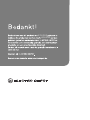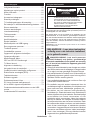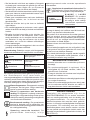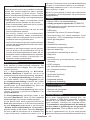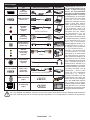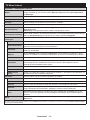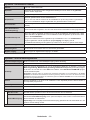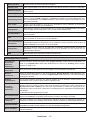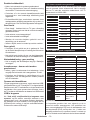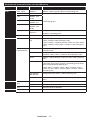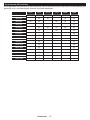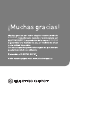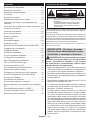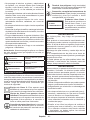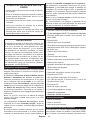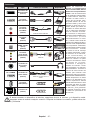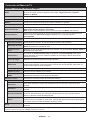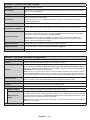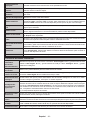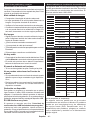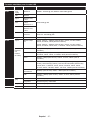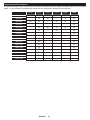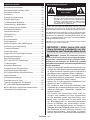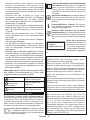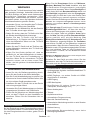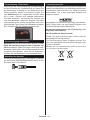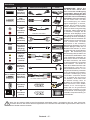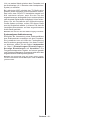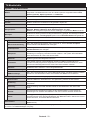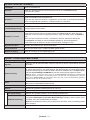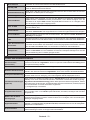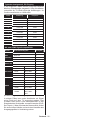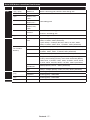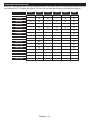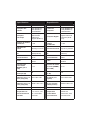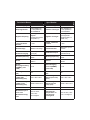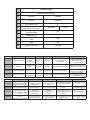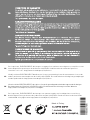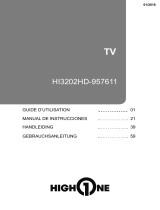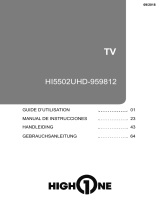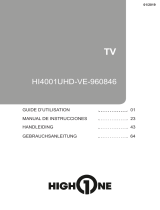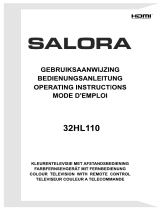High One HI3902HD-VE Bedienungsanleitung
- Kategorie
- LCD-Fernseher
- Typ
- Bedienungsanleitung

TV
GUIDE D’UTILISATION . . 01
MANUAL DE INSTRUCCIONES .
. 21
HANDLEIDING . . 39
GEBRAUCHSANLEITUNG .
. 59
10/2018
HI3902HD-957926

Made in Turkey
Par la présente, ELECTRO DEPOT déclare que cet appareil est conforme aux exigences essentielles et aux
autres dispositions pertinentes de la directive 2014/53/EU. La déclaration de conformité peut être
consultée sur le site : http://www.electrodepot.fr/sav/notices
Hierbij verklaart ELECTRO DEPOT dat dit toestel in overeenstemming is met de voornaamste eisen en de
andere pertinente voorwaarden van de richtlijn 2014/53/EU. De conformiteitsverklaring kan geraadpleegd
worden op de website http://www.electrodepot.fr/sav/notices
Hiermit erklärt ELECTRO DEPOT, dass dieses Gerät die grundlegenden Anforderungen und die übrigen
Bestimmungen der Richtlinie 2014/53/EU erfüllt. Die Konformitätserklärung ist auf der Webseite
http://www.electrodepot.fr/sav/notices verfügbar.
Por la presente, ELECTRO DEPOT declara que este aparato cumple con las obligaciones esenciales y
demás disposiciones pertinentes de la directiva europea 2014/53/EU. Puede consultar la declaración de
conformidad en la página web: http://www.electrodepot.fr/sav/notices
FR
NL
D
ES
E

HIGHONE
HIGHONE

Nederlands - 59 -
Veiligheidsinformatie
OPGELET
RISICO OP ELEKTRISCHE
SCHOKKEN
NIET OPENEN
OPGELET: OM HET RISICO OP ELEKTRISCHE SCHOKKEN
TE BEPERKEN, MAG U HET DEKSEL NIET
VERWIJDEREN (OF HET ACHTERPANEEL).
HET TOESTEL BEVAT GEEN ONDERDELEN
DIE DOOR DE GEBRUIKER MOETEN WORDEN
ONDERHOUDEN. LAAT ONDERHOUD
EN REPARATIES OVER AAN BEVOEGD
ONDERHOUDSPERSONEEL.
Opmerking: Volg de instructies op het scherm om de verwante
functie te bewerken.
In extreme weersomstandigheden (storm, bliksem) en tijdens
lange perioden van inactiviteit (vertrek op vakantie) moet u de
tv loskoppelen van het netwerk.
De stekker dient om het tv-toestel los te koppelen van het
elektriciteitsnet en moet daarom gemakkelijk te bedienen
zijn. Als het televisietoestel niet elektrisch wordt losgekoppeld
van het elektrisch net zal het apparaat stroom verbruiken
voor alle situaties, zelfs als de televisie in stand-by staat of
uitgeschakeld is.
BELANGRIJK – Lees deze instructies
volledig voor u de televisie installeert
en in gebruik neemt
WAARSCHUWING: Laat nooit personen
(inclusief kinderen) met fysieke, gevoelsmatige
of mentale zwakheden of met gebrek aan ervaring
en / of kennis het elektrische apparaat gebruiken
zonder toezicht.
• Gebruik dit televisietoestel op een hoogte van minder
dan 2000 meter boven de zeespiegel, in droge locaties
en in regio's met een gematigd of tropisch klimaat.
• Het televisietoestel is bedoeld voor huishoudelijk en
gelijkaardig algemeen gebruik maar het mag ook in
openbare ruimten worden gebruikt.
• Voor ventilatiedoeleinden moet u minimum 5cm vrije
ruimte laten rond de televisie.
• De ventilatie mag niet worden belemmerd door de
ventilatieopeningen te bedekken of te blokkeren met
items zoals een krant, tafelkleedjes, gordijnen, etc.
• De stekker van het netsnoer moet gemakkelijk
bereikbaar zijn. Plaats het toestel, een meubelstuk of
andere objecten niet op het netsnoer. Een beschadigd
snoer/stekker kan brand veroorzaken of een
elektrische schok veroorzaken. Neem het netsnoer
beet bij de stekker en verwijder de stekker niet uit
het stopcontact door aan het snoer te trekken. Raak
het netsnoer/de stekker nooit aan met natte handen
want dit kan kortsluitingen of elektrische schokken
veroorzaken. Leg geen knopen in het snoer of bind het
niet samen met andere snoeren. Indien beschadigd,
moet u hem vervangen. Dit mag uitsluitend worden
uitgevoerddoorgekwaliceerdpersoneel.
Inhoudsopgave
Veiligheidsinformatie.............................................. 59
Markeringen op het product................................... 60
Milieu-informatie .................................................... 61
Functies ................................................................. 61
Accessoires inbegrepen ........................................ 61
Stand-by meldingen............................................... 61
TV bedieningsknoppen & bewerking ..................... 62
De batterijen in de afstandsbediening plaatsen..... 62
Stroom aansluiten ................................................. 62
Antenne aansluitingen ........................................... 62
Licentiemededeling................................................ 62
Télécommande ...................................................... 63
Aansluitingen ......................................................... 64
Aan/Uitschakelen................................................... 65
Eerste Installatie .................................................... 65
Media afspelen via USB-ingang ............................ 65
Een programma opnemen ..................................... 66
Timeshift opname .................................................. 66
Onmiddellijke opname ........................................... 66
Opgenomen programma’s bekijken ...................... 66
Opnameconguratie .............................................. 67
Media Browser Menu............................................. 67
CEC en CEC RC Passthrough .............................. 67
TV Menu Inhoud .................................................... 68
Algemene tv-bediening .......................................... 71
Het gebruik van de zenderlijst ............................... 71
Ouderlijktoezichtinstellingencongureren ........... 71
Elektronische zendergids (EZG)............................ 71
Teletekst diensten .................................................. 72
Software upgrade .................................................. 72
Probleemoplossen & tips ....................................... 72
PC-invoer normale weergavemodi ........................ 73
AV en HDMI- signaal compatibiliteit ...................... 73
Ondersteunde bestandsformaten voor de USB-
modus .................................................................... 74
Ondersteunde DVI-resoluties ................................ 75

Nederlands - 60 -
• Stel de televisie niet bloot aan spatten of druppels
en plaats geen voorwerpen die gevuld zijn met een
vloeistof zoals vazen, kopjes, etc. op of boven de
televisie (bijv. op een rek boven het toestel).
• Stel de televisie niet bloot aan direct zonlicht of plaats
geen open vlammen zoals brandende kaarsen op of
in de buurt van de televisie.
• Plaats geen warmtebronnen zoals een elektrische
verwarming, radiator, etc. in de buurt van het
televisietoestel.
• Plaats de televisie niet op de vloer en hellende
oppervlakken.
• Om verstikkingsgevaar te voorkomen, moet u plastic
zakken uit de buurt van baby's, kinderen en huisdieren
houden.
• Bevestig de stand zorgvuldig op de televisie. Als
de stand voorzien is van schroeven, moet u deze
stevig aandraaien om te vermijden dat de televisie
zou kantelen. U mag de schroeven niet te hard
aandraaien en u moet de rubberen afdichtingen
correct aanbrengen.
• U mag de batterijen niet weggooien in het vuur of met
gevaarlijk en brandbaar materiaal.
Waarschuwing: Batterijen mogen niet blootgesteld
worden aan warmtebronnen zoals zonlicht, vuur of andere.
Opgelet
Risico op ernstige letsels of
fatale gevolgen
Risico op elektrische
schokken
Risico op gevaarlijke
spanningen
Onderhoud
Belangrijk
onderhoudscomponent
Markeringen op het product
De volgende symbolen worden gebruikt op het product
als markeerpunt voor restricties en
voorzorgsmaatregelen en veiligheidsinstructies. Elke
verklaring wordt beschouwd waar het product enkel
relevante markeringen draagt. Merk op dat dergelijke
informatie belangrijk is om veiligheidsredenen.
Klasse II apparatuur: Dit apparaat is zodanig
ontworpen dat het geen veilige aansluiting
vereist op een elektrische aarding.
Klasse II apparatuur met werkende
aarding: Dit apparaat is zodanig ontworpen
dat het geen veilige aansluiting vereist op een
elektrische aarding, de aarding wordt gebruikt
voor functionele doeleinden.
Beschermende aarding: De gemarkeerde
terminal is bedoeld voor de aansluiting van
de beschermende aarding geassocieerd met
de voedingsbedrading.
Spanning voerende terminal: De
gemarkeerde terminal(s) is/zijn
spanningvoerend onder normale operationele
voorwaarden.
Opgelet, ze de operationele instructies: De
gemarkeerde zone(s) bevat(ten) door de
gebruiker vervangbare knoop/celbatterijen.
KLASSE 1 LASER
PRODUCT: Dit product
bevat Klasse 1 laserbron
die veilig is onder redelijk
voorzienbare operationele
voorwaarden.
WAARSCHUWING
U mag de batterij niet inslikken want dit houdt een
risico in op chemische brandwonden
Dit product of de accessoires die worden geleverd
met het product kunnen een knoop/celbatterij
bevatten. Als deze knoop/celbatterij wordt ingeslikt,
kan dit al na 2 uur ernstige interne brandwonden
veroorzakenenfataalaopen.
Bewaar nieuwe en oude batterijen uit de buurt van
kinderen.
Als het batterijcompartiment niet veilig afsluit, mag
u het product niet blijven gebruiken en moet u het
uit de buurt van kinderen bewaren.
Als u denkt dat batterijen mogelijk werden ingeslikt
of in een lichaamsdeel werd gestoken, moet u
onmiddellijk medische zorg inroepen.
MUURBEVESTIGINGSSET
• Lees de instructies voor u uw televisie op de muur
bevestigt.
• De muurbevestigingskit is optioneel. Hij is
verkrijgbaar bij uw lokale verdeler, indien niet
geleverd met uw televisie.
• U mag de televisie niet monteren aan het plafond
of aan een hellende muur.
• Gebruikdespeciekemuurbevestigingsschroeven
en overige accessoires.
• Draai de muurbevestigingsschroeven stevig aan
om te voorkomen dat de televisie zou vallen. U
mag de schroeven niet te hard aandraaien.
WAARSCHUWING
Toestellen die aangesloten zijn via de
HOOFDVERBINDING of via andere toestellen
met een aardingverbinding met de aarding van
de gebouwinstallatie – en met een monitor
distributiesysteem dat coaxiale kabel gebruikt,
kunnen in sommige omstandigheden brandgevaar
veroorzaken. De verbinding met een monitor
distributiesysteem moet daarom worden voorzien
via een toestel met elektrische isolatie onder een
bepaald frequentiebereik (galvanische isolator, zie
EN 60728-11)
i
CLASS 1
LASER PRODUCT

Nederlands - 61 -
WAARSCHUWING
Plaats de monitor nooit in een onstabiele of hellende
locatie. Een monitor toestel kan vallen, ernstige
letsels veroorzaken of fataal aflopen. Talrijke
letsels, in het bijzonder bij kinderen, kunnen worden
vermeden door eenvoudige voorzorgsmaatregelen
te nemen, zoals:
• Het gebruik van kasten of voetstukken wordt
aanbevolen door de fabrikant van de monitor .
• Enkel meubelstukken gebruiken die de monitor
veilig kunnen ondersteunen.
• Ervoor zorgen dat de monitor niet over de rand
van het meubelstuk uitsteekt.
• Het monitor toestel niet op meubelstukken
plaatsen (bijvoorbeeld, kasten of boekrekken)
zonder zowel het meubelstuk als de monitor te
verankeren aan een geschikte steun.
• Het monitor toestel niet op stof of ander materiaal
plaatsen dat wordt aangebracht tussen de monitor
en het meubelstuk.
• Kinderen op de hoogte brengen van de gevaren
van het klimmen op meubelstukken om bij de
monitor of de bedieningstoetsen te raken. Als uw
bestaande monitor toestel bewaard en verplaatst
wordt, moeten dezelfde overwegingen als
hierboven worden gerespecteerd.
Milieu-informatie
Deze televisie is milieuvriendelijk ontworpen. Om
het energieverbruik te verlagen, kunt u de volgende
stappen uitvoeren:
Als u Energiebesparing op Minimum,
Medium, Maximum of Auto zet, zal de tv de
energieconsumptie dienovereenkomstig aanpassen.
Als u de achtergrondverlichting wilt instellen op
een vaste waarde, stel in als Aangepast en pas
de achtergrondverlichting manueel aan (onder
Energiebesparing instelling) met de links- of
rechtsknoppen op de afstandsbediening. Stel in als
Uit om deze instelling uit te schakelen.
Opmerking: Beschikbare Energiebesparing opties kunnen
variëren naargelang de geselecteerde Modus in het
Systeem>Beeldmenu.
De Energiebesparing instellingen staan in het
Systeem>Beeldmenu. Merk op dat bepaalde
beeldinstellingen niet kunnen worden gewijzigd.
Als de Rechts toets wordt ingedrukt wanneer de
Auto optie geselecteerd is, of de Links toets wanneer
de optie Aangepast geselecteerd is, zal het bericht
“Scherm wordt uitgeschakeld in 15 seconden.”
getoond worden op het scherm. Selecteer Doorgaan
en druk op OK om het scherm uit te schakelen. Als
u geen knop indrukt, schakelt het scherm uit na 15
seconden. Druk op een knop op de afstandsbediening
of op de tv om het scherm opnieuw in te schakelen.
Opmerking: Scherm uit optie is niet beschikbaar als de
Modus ingesteld is op Spel.
Als de TV niet in gebruik is, moet u de tv uitschakelen
of verwijderen uit het stopcontact. Dit vermindert het
energieverbruik.
Functies
• Kleuren-LED-tv met afstandsbediening
• Volledig geïntegreerde digitale/kabel TV (DVB-T-C)
• HDMI-ingangen om andere apparaten aan te sluiten
met HDMI-aansluitingen
• USB-ingang
• Instelmenu op scherm (On-screen Display)
• Scart aansluiting voor externe apparaten (zoals
Dvd-spelers, PVR, videospelletjes, audioset, etc.)
• Stereo geluidssysteem
• Teletekst
• Hoofdtelefoon aansluiting
• Automatisch programmeersysteem
• Manuele afstemming
• Automatische uitschakeling na acht uur.
• Slaap timer
• Kinderslot
• Automatische geluidsdemping indien geen
uitzending.
• NTSC-weergave
• AVL (Automatische volumebeperking)
• PLL (Frequentie zoeken)
• Pc-ingang
• Spelmodus (optioneel)
• Beeld uit functie
• Programma opname
• Programma timeshifting
Accessoires inbegrepen
• Afstandsbediening
• Batterijen niet inbegrepen
• Gebruikshandleiding
Stand-by meldingen
Als tv geen ingangssignaal ontvangt (bijv. van
een antenne of HDMI-bron) gedurende 3 minuten
schakelt de tv op stand-by. Wanneer u de volgende
maal inschakelt, verschijnt het volgende bericht.
"Tv automatisch overgeschakeld op de stand-by
modus omdat er gedurende een lange periode
geen signaal was." Druk op OK om door te gaan.
Als de tv ingeschakeld is en hij niet wordt gebruikt
tijdens een zekere periode schakelt het toestel over op

Nederlands - 62 -
stand-by. Wanneer u de tv de volgende maal inschakelt,
verschijnt het volgende bericht. “Tv automatisch
overgeschakeld op de stand-by modus omdat er
gedurende een lange periode geen bewerking werd
uitgevoerd.” Druk op OK om door te gaan.
TV bedieningsknoppen & bewerking
1. Omhoog
2. Omlaag
3. Volume /
Informatie / Bronnenlijst
selectie en Stand-by-
Aan selectieschakelaar
De bedieningstoets biedt
u de mogelijkheid het
Volume/Programma/
Bron en de Stand-by
aan functies te bedienen
van de tv.
Volume wijzigen: Verhoog het volume door de knop
omhoog te drukken. Verlaag het volume door de knop
omlaag te drukken.
Zenders wijzigen: Druk in het midden van de knop
en, het informatievaandel verschijnt op het scherm.
Blader doorheen de opgeslagen zenders door de knop
omhoog of omlaag te drukken.
De bron wijzigen: Druk twee maal in het midden van
de knop en de bronlijst verschijnt Blader doorheen
de beschikbare bronnen door de knop omhoog of
omlaag te drukken.
Om de TV uit te schakelen: Druk de middelste knop
in en houd hem ingedrukt gedurende een aantal
seconden. De TV schakelt over op de stand-by modus.
De televisie inschakelen: Druk in het midden van de
knop en de televisie schakelt in.
Opmerkingen:
• Als u de tv uitschakelt, start deze cirkel opnieuw met
de volume-instelling.
• Het hoofdscherm OSD kan niet weergegeven
worden met de bedieningsknop.
Bediening via de afstandsbediening
Druk op de Menu knop van de afstandsbediening om
de menu’s weer te geven. Gebruik de navigatieknoppen
om een menutab te selecteren en druk op OK voor
toegang. Gebruik de navigatieknoppen om een item
te selecteren of in te stellen. Druk op Return/Back of
Menu om af te sluiten.
Selecteren van de ingang
Van zodra u externe systemen hebt aangesloten
op uw tv, kunt u overschakelen naar verschillende
ingangsbronnen. Druk op de Source knop van uw
afstandsbediening om rechtsreeks de bronnen te
veranderen.
Zenders en volume wijzigen
U kunt de zender wijzigen en het volume aanpassen
met de Volume +/- en Programma +/- knoppen op de
afstandsbediening.
De batterijen in de afstandsbediening plaatsen
Verwijder eerst de schroeven
die de klep van het
batterijvakje bevestigen op
de achterzijde van de
afstandsbediening. Til de
klep voorzichtig omhoog.
Druk en schuif het deksel om
het te openen. Installeer twee AAA batterijen. Zorg
ervoor dat de (+) en (-) tekens overeenstemmen (let
op de correcte polariteit). Gebruik geen combinatie
van oude en nieuwe batterijen. Uitsluitend met
hetzelfde of gelijkwaardig type vervangen. Breng het
deksel opnieuw aan. Schroef de klep opnieuw aan.
Stroom aansluiten
BELANGRIJK: De televisie is ontworpen voor een
stopcontact met een vermogen van 220-240V AC,
50 Hz. Laat na het uitpakken het tv- toestel op
kamertemperatuur komen voor u het op de netstroom
schakelt. Voer de stekker in het stopcontact.
Antenne aansluitingen
Sluit de "antenne" of de
"kabel TV" stekker aan
op de ANTENNE
INGANG (ANT) aan de achterzijde van de TV.
Licentiemededeling
De termen HDMI en HDMI High-
DenitionMultimediaInterface,en
het HDMI Logo zijn handelsmerken of geregistreerde
handelsmerken van HDMI Licensing Administrator, Inc.
in de Verenigde Staten en andere landen.
Geproduceerd onder licentie door Dolby Laboratories.
Dolby en het dubbele-D symbool zijn handelsmerken
van de Dolby Laboratories.
Informatie voor de gebruiker betreffende het
wegwerpen van oude apparatuur en batterijen
[Enkel Europese Unie]
Producten
Batterij
Deze symbolen geven aan dat
apparatuur met deze symbolen
niet weggeruimd mogen worden
als algemeen huishoudelijk afval.
U moet uitkijken naar geschikte
recycle faciliteiten en systemen
voor de verwijdering van deze
producten.
Opgelet: Het Pb-symbool onder het symbool voor de batterijen
geeft aan dat deze batterij lood bevat.

Nederlands - 63 -
Télécommande
1
2
3
4
5
6
7
8
9
0
V
P
.,/@
LANG.
BACK
EXIT
OK
MENU
Q.
MENU
/
/
(*) MON BOUTON 1 ET MON BOUTON 2:
Ces boutons sont dotés de fonctions par défaut, selon le
modèle. Cependant, vous pouvez personnaliser les fonctions
de ces boutons en les appuyant pendant cinq secondes après
avoir sélectionné la source ou la chaîne. Un message de
conrmationapparaîtraàl’écran.LafonctionMONBOUTON
estmaintenantassociéeàlafonctionsélectionnée.
Remarque:SivousprocédezàUne Première Installation,
MONBOUTON1et2retournentàleursfonctionspardéfaut.
1. Veille: Met le téléviseurSous/Hors tension
2. Boutons numériques: Changez de chaîne, puis
introduisez un chiffre ou une lettre dans l’écran de la
case de saisie.
3. TV : Retourne au mode TV
4. Muet: Réduit complètement le volume du téléviseur
5. Volume +/-
6. Menu: Afchelemenudutéléviseur
7. Boutons de direction: Permet de naviguer entre les
menus, contenusetc. et afche les sous-pages en
mode TXT lorsque vous appuyez sur les boutons
Droite ou Gauche
8. OK : Conrmelessélectionsdel'utilisateur,maintient
lapage(enmodeTXT),afchelalistedeschaînes(en
mode DTV)
9. Précédent/Retour:Retourneàl'écranprécédent,ouvre
la page index (en mode TXT)
10. Navigateur média:Afchel'écrandenavigationmédia
11. Info:Afchedesinformationssurlecontenuàl'écran,
afche des informations cachées (dévoile - enmode
TXT)
12. Mon bouton 1 (*)
13. Boutons de couleur : Suivez les instructions qui
s'afchentà l’écranpourles fonctionsdeboutons de
couleur
14. Langue: Bascule entre les modes sonores (TV
analogique),afcheetchangelalangueaudio/dessous-
titres (le cas échéant, en TV numérique)
15. Sous-titres : Active et désactive les sous-titres (si
disponibles)
16. Retour rapide : Lecture rapide en arrière
17. Enregistreur: Enregistre les programmes
18. Lecture: Démarre la lecture du média sélectionné
19. Stop: Suspend dénitivementla lecturedu média en
cours
20. Avance rapide : Lecture rapide en avant des médias
commeleslms
21. Pause : Suspend la lecture d'un média en cours, lance
l'enregistrement programmé
22. Écran :Modieleformatdel'image
23. Text :Afche le télétexte (si disponible), appuyez à
nouveau pour superposer le télétexte sur une image
normalement retransmise (mélange)
24. Mon bouton 2 (*)
25. EPG (Guide électronique des programmes):Afche
le guide électronique des programmes
26. Retour :Fermeetquittelesmenusafchésouretourne
àl'écranprécédent
27. Menu Rapide :Afcheunelistedemenuspouraccès
rapide
28. Aucune fonction
29. Programme +/-
30. Permuter :Délerapidemententreleschaînesoules
sources précédentes et actuelles
31. Source : Afchetouteslessourcesdediffusionetde
contenu disponibles

Nederlands - 64 -
Aansluitingen
Connector Type Kabels (niet inbegrepen) Apparaat
Scart
aansluiting
(achterkant)
VGA-aansluiting
(Achteraan)
ZIJDE AV
PC/YPbPr
geluids
aansluiting
(zijde)
YPbPr/PC geluidskabel
HDMI-
aansluiting
(achteraan)
SPDIF
SPDIF (Optisch
uit) Aansluiting
(Achteraan)
ZIJDE AV
Zijde AV
(Audio/Video)
aansluiting
(zijkant)
AV-kabel
KOPTELEFOON
Hoofdtelefoon
aansluiting
(zijkant)
PC naar YPBPR
YPbPr video-
aansluiting
(Achteraan)
PC naar YPbPr verbindingskabel
USB-aansluiting
(zijde)
CI-aansluiting
(zijde)
CAM
module
OPMERKING: Wanneer u
een apparaat aansluit via de
YPbPr- of Zijde AV-ingang
moet u de aansluitkabels
gebruiken om de aansluiting
mogelijk te maken. Raadpleeg
de afbeeldingen op linkerzijde.
U kunt YPbPr naar VGA kabel
gebruiken om het YPbPr
signaal in te schakelen via VGA
ingang. U kunt geen VGA en
YPbPr gelijktijdig gebruiken.
| Om het PC/YPbPR-geluid
in te schakelen, moet u de
zijdelingse geluidsingangen
gebruiken met een YPbPr/
PC-geluidskabel voor de
geluidsverbinding. | Indien een
extern apparaat verbonden is via
de SCART-aansluiting schakelt
de tv automatisch op de AV-
modus.| Als u DTV-zenders
ontvangt (Mpeg4 H.264) of in
de Mediabrowser modus is
de uitgang niet beschikbaar
via de scartaansluiting. |
Wanneer u de wandmontage
kit (beschikbaar van een
derde partij in de markt indien
niet meegeleverd) gebruikt,
raden we aan alle kabels in de
achterzijde van de tv te steken
voor u het toestel monteert op de
wand. | Verwijder of voeg de CI
module enkel in wanneer de tv
UITGESCHAKELD is. U moet de
module handleiding doornemen
voor meer informatie over de
instellingen. | Iedere USB-
ingang van uw tv ondersteunt
apparaten tot 500mA.
Apparaten aansluiten met een
stroomwaarde van meer dan
500mA kan uw tv beschadigen.
Als u een HDMI-kabel aansluit
met uw Sharp LCD TV mag u
enkel een afgeschermde HDMI-
kabel gebruiken om voldoende
immuniteit te garanderen tegen
parasitaire frequentiestraling.
Als u een apparaat wilt verbinden met de tv moet u ervoor zorgen dat zowel de tv als het apparaat uitgeschakeld zijn
voor u een verbinding legt. Als de verbinding tot stand is gebracht, kunt u de apparaten inschakelen en ze gebruiken.

Nederlands - 65 -
Aan/Uitschakelen
De tv inschakelen
Verbind het netsnoer met een stroombron zoals een
stopcontact (220-240V AC, 50 Hz).
Om de tv in te schakelen vanuit de stand-bymodus
kunt u:
• Druk op de knop Stand-by, Programma +/- of op één
van de numerieke knoppen op de afstandsbediening.
• Druk op de zijdelingse functieschakelaar op de tv tot
de tv inschakelt van stand-by.
De tv uitschakelen
Druk op de Stand-by toets van de afstandsbediening
of de zijde functieschakelaar van de TV om de TV over
te schakelen naar stand-by modus.
Om de tv volledig uit te schakelen, trekt u de
stekker van de tv uit het stopcontact.
Opmerking: Wanneer de tv in stand-bymodus staat, knippert
het stand-by indicatorlampje om aan te geven dat functies
zoals 'Stand-by zoeken', 'Downloaden over de ether' of 'Timer'
actief zijn. De LED-indicator kan ook knipperen wanneer u de
TV overschakelt van de stand-by modus.
Eerste Installatie
Indien ingeschakeld voor de eerste maal verschijnt
het taalselectie scherm. Selecteer de gewenste taal
en druk op OK.
Stel uw voorkeuren in op het volgende scherm met de
navigatieknoppen.
Opmerking: Afhankelijk van de Land selectie kunt u op dit
moment worden gevraagd een PIN-nummer in te stellen. Het
geselecteerde PIN-nummer mag niet 0000 zijn. U moet het
invoeren als u gevraagd wordt een PIN-nummer in te voeren
voor een menubewerking later.
Selectie van uitzendingstypes
Digitaal Antenne: Als de zoekoptie Digitaal Antenne-
uitzending ingeschakeld is, zal de tv op zoek gaan
naar digitale aardse uitzendingen nadat andere initiële
instellingen zijn uitgevoerd.
Digitaal kabel: Als de Digitale kabeluitzending
zoekoptie ingeschakeld is, zoekt de televisie
digitale kabeluitzendingen nadat de andere initiële
instellingen voltooid zijn. In overeenstemming met
uw andere voorkeuren, wordt een bevestigingsbericht
weergegeven voor een zoekopdracht start. Selecteer
JA en druk op OK om door te gaan. Om de bewerking
te annuleren, selecteer NEE en druk op OK. U
kunt Netwerk selecteren of waarde instellen zoals
Frequentie, Netwerk ID en Zoekstap. Aan het einde
drukt u op de knop OK.
Opmerking: De duur van de zoekopdracht hangt af van de
geselecteerde Zoekstap.
Analoog: Als de zoekoptie analoge uitzending
ingeschakeld is, zal de tv op zoek gaan naar analoge
kabeluitzendingen nadat andere initiële instellingen
zijn uitgevoerd.
U kunt ook een uitzendingstype instellen als uw favoriet.
De prioriteit wordt gegeven aan het geselecteerde type
uitzending tijdens het zoekproces en de zenders
worden gerangschikt bovenin de zenderlijst. Aan het
einde, druk op OK om door te gaan.
U kunt de Winkelmodus optie hier activeren. Deze
optie configureert de instellingen van uw tv voor
een optimale beeldkwaliteit en de ondersteunde
functies van de tv wordt weergegeven bovenaan
het scherm als een informatievaandel. Deze optie
is enkel bedoeld voor gebruik in de winkel. Het
wordt aanbevolen de Thuismodus te selecteren
voor thuisgebruik. Deze optie is beschikbaar in het
menu Systeem>Instellingen>Meer en kan later in/
uitgeschakeld worden.
Druk op de OK toets op de afstandsbediening om
door te gaan. Nadat de initiële instellingen werden
uitgevoerd, zal de tv op zoek gaan naar beschikbare
uitzendingen van de geselecteerde uitzendingstypes.
Nadat alle kanalen zijn opgeslagen, verschijnen de
scanresultaten op het scherm. Druk op OK om door te
gaan. Daarna wordt het menu Zenderlijst bewerken
weergegeven. U kunt de zenderlijst bewerken
naargelang uw voorkeuzen of u kunt op de knop Menu
drukken om af te sluiten en televisie te kijken.
Terwijl de zoekopdracht wordt uitgevoerd kan een
bericht verschijnen met de vraag of u zenders wilt
sorteren in overeenstemming met de LCN(*). Selecteer
JA en druk op OK om door te gaan.
(*) LCN is het Logical Channel Number systeem dat de
beschikbare uitzendingen organiseert in overeenstemming
met een herkenbare zendersequentie (indien beschikbaar).
Opmerking: Schakel de Tv niet uit zonder de Eerste installatie
gestart te hebben. (*) Sommige opties zijn mogelijk niet
beschikbaar afhankelijk van de landselectie.
Media afspelen via USB-ingang
U kunt een 2.5" en 3.5" inch (hdd met externe voeding) externe
harde schijven of USB geheugensticks aansluiten op uw tv via
de USB ingangen van de tv.
BELANGRIJK! Maak een back-up van de bestanden
op uw opslagapparaten voor u ze aansluit op de tv.
De fabrikant is niet aansprakelijk is voor eventuele
schade aan bestanden of gegevensverlies. Sommige
types USB-apparaten (bv. MP3-spelers) of USB-harde
schijven/geheugensticks zijn mogelijk niet compatibel
met deze tv. De TV ondersteunt FAT32 en NTFS
schijndelingmaardeopnameisnietbeschikbaarmet
NTFS geformatteerde schijven.
Wanneer u usb harde schijven formatteert van meer
dan 1TB (Tera Byte) opslagruimte is het mogelijk dat
u problemen ondervindt met de formattering.
Wacht even voor u ze als de speler aansluit of
loskoppelt want de speler kan nog steeds bestanden

Nederlands - 66 -
lezen. Dit kan materiële schade veroorzaken aan
de USB-speler en in het bijzonder aan het USB-
apparaat zelf. Verwijder de USB-module niet tijdens
de weergave van een bestand.
U kunt usb-hubs gebruiken met de usb-ingangen van
uw tv. De externe voeding usb-hubs worden in een
dergelijk geval aanbevolen.
Het wordt aanbevolen de USB-ingang(en) van de tv
rechtstreeks te gebruiken als u een usb-harde schijf
wilt aansluiten.
Opmerking: Wanneer u fotobestanden weergeeft kan het
menu Media browser enkel 1000 fotobestanden weergeven
die werden opgeslagen op het verbonden USB-apparaat.
Een programma opnemen
BELANGRIJK: Als u een nieuwe USB harde
schijf gebruikt, is het aanbevolen de schijf eerst te
formatteren met de “Schijf formatteren” optie in het
Media Browser>Instellingen>Opname instellingen
menu.
Om een programma op te nemen, moet u eerst
een USB-schijf aansluiten op uw TV terwijl de TV is
uitgeschakeld. Daarna moet u de TV inschakelen en
de opnamefunctie inschakelen.
Om de opname te gebruiken, moet uw usb station 2
GB vrije ruimte hebben en compatibel zijn met USB
2.0. Als het USB-station niet compatibel is, verschijnt
een foutbericht.
Omlangeprogramma'szoalslmsoptenemenishet
aanbevolen USB harde schijven (HDD) te gebruiken.
Opgenomen programma's worden opgeslagen op
de aangesloten USB-schijf. Indien gewenst, kunt u
opnames opslaan/kopiëren op een computer. Deze
bestanden kunnen echter niet worden afgespeeld
op een computer. U kunt de opnames enkel op uw
TV afspelen.
Lip Sync vertraging kan optreden tijdens de timeshifting.
Radio opname wordt niet ondersteund. De TV kan tot
tien uur programma's opnemen.
Opgenomen programma's worden opgesplitst in
partities van 4GB.
Als de schrijfsnelheid van de aangesloten USB-schijf
onvoldoende is, kan de opname mislukken en het is
mogelijk dat de timeshifting functie niet beschikbaar is.
Om die reden is het aanbevolen om USB harde
schijven te gebruiken voor de opnames van HD-
programma’s.
U mag de USB/HDD niet verwijderen tijdens
de opname. Dit kan de aangesloten USB/HDD
beschadigen.
Multipartitie ondersteuning is beschikbaar. Er worden
maximaal twee verschillende partities ondersteund.
De eerste partitie van de usb-schijf wordt gebruikt
voor PVR-compatibele functies. Ze moet ook worden
geformatteerd als primaire partitie voor gebruik met
PVR compatibele functies.
Het is mogelijk dat bepaalde stroompakketten niet
worden opgenomen omwille van signaalproblemen.
Het is dus mogelijk dat de videobeelden soms
bevriezen tijdens het afspelen.
De opnemen, afspelen, pauzeren, weergeven (voor
PlayListDialog) toetsen kunnen niet worden gebruikt
als de teletekst is ingeschakeld. Als een opname start
via een timer als de teletekst ingeschakeld is, wordt
teletekst automatisch uitgeschakeld. Het gebruik van
teletekst is ook uitgeschakeld als er een doorlopende
opname of weergave actief is.
Timeshift opname
Druk op de Pauzeren toets tijdens de weergave
van een uitzending om te schakelen naar de
timeshifting modus. In de timeshifting modus wordt het
programma gepauzeerd en gelijktijdig opgenomen op
de aangesloten USB-schijf.
Druk opnieuw op de Afspelen toets om het
gepauzeerde programma te hervatten vanaf het
gestopte moment. Druk op de Stop knop om de
timeshift opname te stoppen en terug te keren naar
de live uitzending.
De Timeshift kan niet worden gebruikt als u zich in de
radiomodus bevindt.
U kunt de timeshift snel terugspoelen functie niet
gebruiken voor u het afspelen vooruit spoelt met de
snelt vooruitspoelen optie.
Onmiddellijke opname
Druk op de Opnemen toets om de opname van een
gebeurtenis onmiddellijk te starten tijdens het bekijken
van een programma. U kunt de Opnemen toets op de
afstandsbediening opnieuw indrukken om de volgende
gebeurtenis op te nemen nadat u het volgende
programma hebt geselecteerd in de EPG. Druk op de
Stop toets om de onmiddellijke opname te annuleren.
U kunt niet omschakelen tussen uitzendingen of de
Media browser weergeven in de opnamemodus.
Tijdens de opname van een programma of tijdens
timeshifting verschijnt een bericht op het scherm als
uw USB-snelheid onvoldoende is.
Opgenomen programma’s bekijken
Selecteer de Opnamebibliotheek in het menu
Mediabrowser. Selecteer een opgeslagen item uit
de lijst (indien voordien opgeslagen). Druk op de OK
knop op de Weergaveopties. Selecteer een optie en
druk daarna op de OK knop.
Druk op de Stop toets om een weergave te stoppen en
terug te keren naar de Opnamebibliotheek.
Langzaam voorwaarts
Als u de Pauze toets indrukt tijdens het bekijken van de
opgenomen programma’s is de langzaam voorwaarts

Nederlands - 67 -
functie beschikbaar. U kunt de Snel vooruitspoelen
toets gebruiken voor langzaam voorwaarts. Als u de
Snel terugspoelen toets achtereenvolgens indrukt,
kunt u de langzaam voorwaarts snelheid wijzigen.
Opmerking: U kunt het hoofdmenu en menu items niet
weergeven tijdens het afspelen. Merk ook op dat eerder een
ingestelde opnamedu(u)r(en) niet zullen werken als u het
menu Opnames gebruikt.
Opnameconguratie
Selecteer het Opname instellingen item in het
menu Media Browser>Instellingen om de opname-
instellingentecongureren.
Schijf formatteren: U kunt de Schijf formatteren
functie gebruiken om de verbonden USB-schijf te
formatteren. Uw pincode is vereist om de Schijf
formatteren functie te gebruiken.
Opmerking: Het standaard PIN-nummer kan worden
ingesteld op 0000 of 1234. Als u het PIN-nummer hebt
gedenieerd (gevraagd naargelang de landselectie) tijdens
de Eerste Installatie kunt u het PIN-nummer gebruiken dat
u gedenieerd hebt.
BELANGRIJK: Het formatteren van uw usb-
station wist ALLE gegevens van het station en het
bestandssysteem wordt geconverteerd in FAT32.
In de meeste gevallen worden operationele fouten
gerepareerd na een formattering maar u verliest AL
uw gegevens.
Als “Usb schijf schrijfsnelheid te langzaam voor
opname” op het scherm verschijnt wanneer u een
opname start, kunt u de opname proberen herstarten.
Als dezelfde fout zich herhaalt, is het mogelijk dat uw
USB-schijf niet conform is met de snelheidsvereisten.
Probeer een andere USB-schijf.
Media Browser Menu
Ukuntfoto’s,muziekenlmbestandenafspelendie
opgeslagen zijn op een USB-schijf door ze aan te
sluiten op uw tv. Sluit een USB-schijf aan op een van
de USB-ingangen op de zijkant van de tv. Druk op de
Menu knop in de Media Browser modus voor toegang
tot de foto, geluid en instellingen menu opties. Druk
opnieuw op de knop Menu om dit scherm af te sluiten.
U kunt uw Mediabrowser voorkeuren instellen met het
Instellingen menu.
Lus/Willekeurige weergave bediening
Start de weergave met de knop
Afspelen en schakel in
Alle bestanden in de
lijst worden doorlopend
afgespeeld in de originele
volgorde
Start de weergave met de knop
OK en schakel in
Hetzelfde bestand wordt
doorlopend afgespeeld
(herhalen)
Start de weergave met de knop
Afspelen en schakel in
Alle bestanden in de lijst
worden een maal afgespeeld
in willekeurige volgorde
Start de weergave met de knop
Afspelen en schakel in ,
Alle bestanden in de
lijst worden doorlopend
afgespeeld in dezelfde
willekeurige volgorde.
CEC en CEC RC Passthrough
Deze functie biedt de mogelijkheid de CEC-
ingeschakelde apparaten die verbonden zijn via
HDMI-poorten te bedienen met de afstandsbediening
van de tv.
De CEC-optie in het menu Systeem>Instellingen>Meer
moet aanvankelijk ingeschakeld zijn. Druk op de knop
Bron en selecteer de HDMI-ingang van het verbonden
CEC-apparaat in het menu Bronnenlijst. Wanneer
een nieuw CEC-bronapparaat wordt aangesloten,
verschijnt het in de lijst in het bronmenu met haar eigen
naam in de plaats van de naam van de aangesloten
HDMI-poorten (Dvd-speler, Recorder 1 etc.).
De afstandsbediening van de tv kan automatisch de
hoofdfuncties uitvoeren nadat de aangesloten HDMI-
bron werd geselecteerd.
Om deze bewerking te beëindigen en de tv te
bedienen met de afstandsbediening drukt u op de
knop QUICK Menu op de afstandsbediening, u
markeert de CEC RC Passthrough en stel in op
Uit met de Links of Rechts knoppen. Deze functie
kan ook worden in- of uitgeschakeld in het menu
Systeem>Instellingen>Meer.
De tv ondersteunt ook de ARC (Audio Return Channel)
functie. Deze functie is een audio-link met als doel
andere kabels tussen de tv en het geluidsysteem te
vervangen (A/V ontvanger of luidsprekersysteem).
Wanneer ARC actief is, dempt de tv haar andere
geluidsuitgangen niet automatisch. U moet het
volume van de tv dus handmatig doen dalen tot nul
als u enkel geluid wenst te horen via het aangesloten
geluidsapparaat (net als andere optische of coaxiale
digitale geluidsuitgangen). Als u volumeniveau van
het aangesloten apparaat wilt wijzigen, moet u dat
apparaat selecteren in de bronlijst. In dat geval worden
de volume bedieningstoetsen naar het aangesloten
geluidsapparaat gericht.
Opmerking: ARC wordt alleen ondersteund via de HDMI1
-ingang.
Systeem geluidscontrole
Biedt de mogelijkheid een Geluidsversterker/Ontvanger
te gebruiken met de tv. Het volume kan worden
aangepast met de afstandsbediening van de tv. Om deze
functie in te schakelen, moet u de optie Luidsprekers
in het menu Systeem>Instellingen>Meer instellen als
Versterker. De geluid van de tv-luidsprekers wordt
gedempt en het geluid van de weergegeven bron wordt
geleverd via het aangesloten geluidsysteem.
Opmerking: Het geluidsapparaat moet de System Audio
Control functie ondersteunen en de CEC optie moet ingesteld
worden als Ingeschakeld.

Nederlands - 68 -
TV Menu Inhoud
Systeem - Beeldmenu inhoud
Modus
U kunt de beeldmodus wijzigen naargelang uw voorkeuren of vereisten. De beeldmodus kan
worden ingesteld op een van deze opties: Bioscoop, Spel (optionele), Sport, Dynamisch
en Natuurlijk.
Contrast Om het contrast tussen donker en licht van het scherm in te stellen.
Helderheid Om de helderheid van het scherm in te stellen.
Scherpte Om de scherpte van de objecten op het scherm in te stellen.
Kleur Stel de kleurwaarde in en past de kleuren aan.
Energiebesparing
Om Energiebesparing in te stellen op Aangepast, Minimum, Medium, Maximum, Auto,
Scherm uit of Uit.
Opmerking: Sommige opties kunnen variëren naargelang het model.
Achtergrond verlichting
Deze instelling bestuurt de achtergrondverlichting.. De achtergrondverlichting zal inactief zijn
wanneer Energiebesparing is ingesteld op een andere optie dan Aangepast.
Geavanceerde
instellingen
Dynamisch contrast U kunt de Dynamische contrastverhouding instellen op de gewenste waarde.
Ruisonderdrukking
Indien het signaal zwak is en het beeld ruis bevat, kunt u de Ruisreductie instelling
gebruiken om de hoeveelheid ruis te onderdrukken.
Kleurtemp
Om de gewenste kleurtemperatuurwaarde te stellen. Koel, Normaal, Warm en Aangepast
opties zijn beschikbaar.
Witpunt
Als de Kleurtemp optie ingesteld is al Aangepast, is deze instelling beschikbaar. Laat de
'warmte' of 'koelheid' van het beeld toenemen door op de links- of rechtsknoppen te drukken.
Beeld scherpstellen Stel het gewenste beeldformaat in.
Filmmodus
Films worden aan een ander aantal frames per seconde opgenomen dan normale
televisieprogramma's.Schakeldezefunctieaanwanneerulmsbekijktomdesnel
bewegende scènes duidelijk weer te geven.
Huidtoon De huidtoon kan worden gewijzigd tussen -5 en 5.
Kleurverschuiving De gewenste kleurtoon aanpassen.
HDMI Volledig
bereik
Terwijl u een HDMI-bron bekijkt, is deze functie zichtbaar. U kunt deze functie gebruiken om
de zwarte tinten van het beeld te verbeteren.
PC Positie Verschijnt alleen als de invoerbron ingesteld is op VGA/PC.
Autopositie Optimaliseert het scherm automatisch. Druk op OK om te selecteren.
H-Positie Dit item verschuift het beeld horizontaal naar de rechter of linkerzijde van het scherm.
V-Positie Dit item verschuift het beeld verticaal naar de boven of onderzijde van het scherm.
Dotclock
Dit corrigeert de storingen die zich voordoen als verticale banden in presentaties met een
hoog aantal pixels zoals rekenbladen, paragrafen of tekst in kleinere lettertypen.
Fase
Afhankelijk van de invoerbron (computer etc.) ziet u mogelijk een onduidelijke foto op het
scherm. U kunt fase gebruiken om een duidelijkere foto te krijgen door meerdere malen te
proberen.
Reset
Om het beeldformaat terug op de fabrieksmatige standaardinstelling te zetten (Behalve
Spelmodus).
In VGA (pc)-modus, zijn sommige opties in het menu Beeld niet beschikbaar. In plaats daarvan worden in pc-modus de VGA-modusinstellingen
toegevoegd aan Beeldinstelling.

Nederlands - 69 -
Systeem - Geluidsmenu inhoud
Volume Past het volumeniveau aan.
Equalizer
Selecteert de equalizer modus. Aangepaste instellingen kunnen enkel in de gebruiker
modus worden uitgevoerd.
Balans Regelt of het geluid uit de rechtse of linkse luidspreker komt.
Koptelefoon
Stelt het geluidsvolume van de hoofdtelefoon in.
Zorg er ook voor dat het volume van de hoofdtelefoon op een laag niveau is geschakeld
voor u uw hoofdtelefoon begint te gebruiken om gehoorschade te voorkomen.
Geluidsmodus
U kunt een geluidsmodus selecteren (als dit wordt ondersteund door de geselecteerde
zender).
AVL (Automatische
volumebeperking)
Deze functie stelt het geluid in om een vast uitvoerniveau te bereiken tussen programma's.
Hoofdtelefoon/lijn-uit
Als u een externe versterker aansluit op uw tv via de hoofdtelefoon aansluiting kunt u deze
optie selecteren als lijn-uit. Als u een hoofdtelefoon hebt aangesloten op de tv stelt u deze
optie in als hoofdtelefoon.
Zorg ervoor dat dit menu-item ingesteld is op Hoofdtelefoon voor u uw hoofdtelefoon
begint te gebruiken. Als dit ingesteld is op Lijn Uitgang. De Uitgang van de
hoofdtelefoonaansluiting wordt ingesteld op maximum en dit kan uw gehoor beschadigen.
Dynamische lage tonen Schakelt de Dynamische lage tonen in of uit.
Surround geluid De Surround sound modus kan In of Uit worden geschakeld.
Digitale uitgang Om het type van digitale audio uitgang in te stellen.
Systeem - Inhoud Instellingenmenu
Voorwaardelijke Toegang Bestuurt modules met voorwaardelijke toegang indien aanwezig.
Taal
U kunt een andere taal instellen afhankelijk van de uitzender en het land.
Ouderlijk
Voer het correcte wachtwoord in om de ouderlijke instellingen te wijzigen. U kunt de
Menuvergrendeling, Maturiteitsvergrendeling, Kinderslot Of Begeleiding eenvoudig wijzigen
in dit menu. U kunt ook een nieuw PIN-code instellen of de Standaard CICAM PIN wijzigen
met de relevante opties.
Opmerking: Sommige opties zijn mogelijk niet beschikbaar afhankelijk van de landselectie in de Eerste
Installatie. Het standaard PIN-nummer kan worden ingesteld op 0000 of 1234. Als u het PIN-nummer hebt
gedenieerd (gevraagd naargelang de landselectie) tijdens de Eerste Installatie kunt u het PIN-nummer
gebruiken dat u gedenieerd hebt.
Timers
Stelt de slaaptimer in om de tv uit te schakelen na een bepaalde periode. Stelt de timers in
voor bepaalde programma's.
Datum/Tijd Stelt datum en tijd in.
Bronnen Activeert of deactiveert bepaalde bronopties.
Toegankelijkheid Geeft de andere toegankelijkheidsopties voor het tv-toestel weer.
Hardhorenden Schakelt iedere speciale functie in die wordt verzonden door de uitzender.
Geluid Beschrijving
Een verhaalspoor wordt afgespeeld voor blinden of slechtzienden. Druk op OK om alle
beschikbare Geluid Beschrijving menu-opties te bekijken. Deze functie is enkel beschikbaar
als de uitzender ze ondersteunt.
Opmerking: Het is mogelijk dat de audio beschrijving geluidsfunctie niet beschikbaar is in de
opname of time shifting modus.
Meer Geeft de andere Instellingsopties voor het TV toestel weer.

Nederlands - 70 -
Menu Time Out Om de time-out voor menuschermen te wijzigen.
Stand-by LED Indien uitgeschakeld, zal de stand-by LED lamp niet oplichten als de TV in stand-by modus staat.
Software Upgrade
Zorgtervoordatuwtvvoorzienisvandemeestrecentermware.DrukopOK om de menuopties
weer te geven.
Toepassing Versie Geeft de huidige softwareversie weer.
Ondertitelingmodus
Deze optie wordt gebruikt om een selectie te maken welke ondertitelingmodus op het
scherm verschijnt (DVB ondertiteling / Teletekst ondertiteling) als beide beschikbaar zijn.
De standaardwaarde is de DVB-ondertiteling. Deze functie is alleen beschikbaar voor de
landoptie Noorwegen.
Auto TV UIT
Stelt de gewenste tijdsduur in voor de tv om automatisch over te schakelen op de stand-by
modus indien het toestel niet wordt bediend.
Opslagmodus
Selecteer deze modus om weergavedoeleinden op te slaan. Met de Opslagmodus ingeschakeld
is het mogelijk dat sommige items in het TV-menu niet beschikbaar zijn.
Inschakelmodus
Dezeinstellingcongureertdeinschakelmodusvoorkeur.Laatste status en Stand-by opties
zijn beschikbaar.
CEC
Met deze instelling kunt u de CEC-functionaliteit volledig in of uitschakelen. Druk op de knop
Links of Rechts om de functie in of uit te schakelen.
CEC Automatisch
Inschakelen
Deze functie biedt de mogelijkheid de tv in te schakelen met het aangesloten HDMI-CEC
compatibele apparaat en automatisch over te schakelen naar de invoerbron.
Druk op de knop
Links of Rechts om de functie in of uit te schakelen.
Luidsprekers
Om het tv-geluid te horen uit de verbonden compatibele geluidstoestellen ingesteld als
Versterker. U kunt de afstandsbediening van de tv gebruiken om het volume van het
geluidstoestel te beheren.
OSS Geeft de Open Source Software licentie informatie weer.
Instellingenmenu Inhoud
Automatische
zenderscan
(Opnieuw
afstemmen)
Geeft automatisch afstemmingsopties weer. Digitale Antenne: Zoekt antenne DVB-zenders en
slaat ze op. Digitaal kabel: Zoekt kabel DVB-zenders en slaat ze op. Analoog: Zoekt analoge
stations en slaagt ze op.
Handmatige
kanaalscan
Deze functie kan worden gebruikt voor het opslagen van rechtstreekse uitzendingen.
Netwerk
zenderscan
Zoekt de gekoppelde zenders in het uitzendsysteem. Digitale Antenne: Zoekopdrachten naar
netwerkzenders verkrijgbaar via antenne. Digitaal kabel: Zoekopdrachten naar netwerkzenders
verkrijgbaar via kabel.
Analoge
jnafstemmen
U kunt deze instelling gebruiken om analogezenders jnaf testemmen. Dezefunctie is niet
beschikbaar indien er geen analoge zenders opgeslagen zijn.
Installatie-
instellingen
(optioneel)
Geeft installatie-instellingenmenu weer. Stand-by Zoeken(*): Uw tv zoekt nieuwe of ontbrekende
zenders vanuit de stand-by modus. Alle nieuw gevonden uitzendingen worden weergegeven.
Dynamische zender update(*): Als deze optie ingeschakeld is, worden de wijzigingen op de
uitzendingen zoals de frequentie, zendernaam, ondertiteling taal, etc. automatisch toegepast tijdens
het bekijken.
(*) Beschikbaarheid naargelang het model.
Servicelijst wissen
Gebruik deze instelling om de opgeslagen kanalen te wissen. Deze instelling is enkel zichtbaar
wanneer de Landoptie is ingesteld op Denemarken, Zweden, Noorwegen of Finland.
Actief netwerk
selecteren
Met deze instelling kunt u alleen de uitzendingen selecteren binnen het geselecteerde netwerk om
weergeven te worden in de zenderlijst. Deze functie is alleen beschikbaar voor de landoptie Noorwegen.
Signaalinformatie
U kunt dit menu-item gebruiken om informatie te controleren over het signaal zoals het signaalniveau,
de kwaliteit, de naam van het netwerk, etc. voor de beschikbare frequenties.
Eerste Installatie
Verwijdert alle opgeslagen zenders en instellingen, voert een reset uit van de tv naar de
fabrieksinstellingen.

Nederlands - 71 -
Algemene tv-bediening
Het gebruik van de zenderlijst
De televisie sorteert alle opgeslagen zenders in de
Zenderlijst. U kunt deze Zenderlijst bewerken,
favorieten instellen of de actieve zenders selecteren
met de Zenderlijst opties. Druk op de kop OK om de
Zenderlijst te openen. U kunt de vermelde zenders
lterendoortedrukkenopdeBlauwe knop of het menu
Zenderlijst bewerken te openen door te drukken op de
Groene knop om geavanceerde wijzigingen uit te voeren
in de huidige lijst.
De favorietenlijsten beheren
U kunt vier verschillende lijsten aanmaken voor uw
favoriete zenders. Voer de Zenderlijst in het hoofdmenu
of druk op de Groene knop wanneer de Zenderlijst
verschijnt op het scherm om het menu Zenderlijst
bewerken te openen. Selecteer de gewenste zender in
de lijst. U kunt meerdere keuzes maken door te drukken
op de Gele knop. Druk daarna op de knop OK om het
menu Zender bewerking opties te openen en selecteer
de optie Favorieten toevoegen/verwijderen. Druk
opnieuw op de knop OK. Stel de gewenste lijstoptie op
Aan. De geselecteerde zender(s) wordt(en) toegevoegd
aan de lijst. Om een zender of zenders te verwijderen uit
een favorietenlijst kunt u dezelfde stappen uitvoeren en
de gewenste lijstoptie instellen op Uit.
U kunt de Filter functie gebruiken in het menu Zenderlijst
bewerkenomdezenderspermanentte ltereninde
Zenderlijst in overeenstemming met uw voorkeuren.
Met deze Filter optie kunt u een van uw favorietenlijsten
weergeven iedere maal de Zenderlijst wordt geopend.
DelterfunctieinhetmenuZenderlijstltertuitsluitend
de momenteel weergegeven Zenderlijst om een zender
te vinden en hem af te stemmen. Deze wijzigingen
verschijnen niet de volgende maal u de Zenderlijst opent
als u ze niet opslaat. Als u de wijzigingen wilt opslaan in
de lijst drukt u op de Rodeknopnalteringwanneerde
Zenderlijst wordt weergegeven op het scherm.
Ouderlijk toezicht instellingen congureren
De opties in het Ouderlijk toezichtmenu kunnen
gebruikt worden om gebruikers te verbieden bepaalde
programma's of kanalen te bekijken en menu's te
gebruiken. Deze instellingen bevinden zich in het menu
Systeem>Instellingen>Ouderlijk.
Om de menuopties voor ouderlijk toezicht weer te
geven, dient u een pin-nummer in te voeren. Als u het
correcte pin-nummer invoert, verschijnt het ouderlijk
toezichtmenu.
Menu Vergrendeling: Deze instelling schakelt toegang
tot alle menu's of installatie van tv-menu's in of uit.
Volwassenen vergrendeling: Als deze optie ingesteld is,
ontvangt de tv de maturiteitsinformatie van de uitzending
en als deze maturiteitsvergrendeling uitgeschakeld is,
wordt de toegang tot de uitzending uitgeschakeld.
Opmerking: Als de landoptie bij de eerste installatie
ingesteld is als Frankrijk, Italië of Oostenrijk, dan is de
Volwassenvergrendeling automatisch ingesteld op 18.
Kinderslot: Als het kinderslot is ingesteld op AAN, kan
de tv enkel worden bediend met de afstandsbediening.
In dat geval werken de bedieningstoetsen op de tv niet.
PIN instellen: Om een nieuw pin-nummer vast te leggen.
Standaard CICAM-pin: Deze optie wordt grijs
weergegeven als geen CI-module ingebracht is in de
CI-kaartsleuf van de tv. U kunt de standaard pin van de
CICAM wijzigen met deze optie.
Opmerking: Het standaard PIN-nummer kan worden ingesteld
op 0000 of 1234. Als u het PIN-nummer hebt gedenieerd
(gevraagd naargelang de landselectie) tijdens de Eerste
Installatie kunt u het PIN-nummer gebruiken dat u gedenieerd
hebt.
Sommige opties zijn mogelijk niet beschikbaar afhankelijk van
de landselectie in de eerste installatie.
Elektronische zendergids (EZG)
Sommige zenders verzenden informatie over hun
uitzendingsschema's. Druk op de knop Epg om het menu
Programmagids weer te geven.
Er zijn 3 verschillende lay-outschema's beschikbaar,
Tijdlijn schema, Lijst schema en Nu/Volgende
schema. Om tussen de schema's te wisselen, volg de
instructie onder aan het scherm.
Tijdlijn schema
Zoom (Gele knop): Druk op de Gele knop om
gebeurtenissen in een bredere tijdsinterval weer te
geven.
Filter (Blauwe toets): Geeftlteroptiesweer.
Selecteer Genre (ondertiteling optie): Geeft het menu
Genre markeren weer. Gebruik deze functie om de
zendergids databank te doorzoeken in overeenstemming
met het genre. De beschikbare informatie in de
programmagids wordt doorzocht en de resultaten die
overeenstemmen met uw criteria worden gemarkeerd.
Opties (OK toets): Geeft gebeurtenis opties weer.
Gebeurtenissen details (Infoknop): Geeft
gedetailleerde informatie weer over de geselecteerde
gebeurtenissen.
Volgende/Vorige dag (Programma +/- toetsen): Geeft
de gebeurtenissen weer van de volgende dag.
Zoeken (Tekstknop): Geeft het menu Gids zoeken weer.
Nu (Bron knop): Geeft de huidige gebeurtenis weer van
het gemarkeerde kanaal.
Opn./Stop (Knop Opname): De televisie start de
opname van de geselecteerde gebeurtenis. U kunt de
toets opnieuw indrukken om de opname te stoppen.
BELANGRIJK: Sluit een USB-schijf aan op uw tv terwijl de
tv ingeschakeld is. Daarna moet u de TV inschakelen en de
opnamefunctie inschakelen.
Opmerking: Schakelen naar een andere uitzending of bron is
niet beschikbaar tijdens de opname.
Lijst schema (*)
(*) In deze lay-out optie, worden alleen de gebeurtenissen van
de gemarkeerde zender getoond.

Nederlands - 72 -
Vorig. Tijdschijf (Rode knop): Geeft de gebeurtenissen
weer van de vorige tijdschijf.
Volgende/Vorige dag (Programma +/- toetsen): Geeft
de gebeurtenissen weer van de volgende dag.
Gebeurtenissen details (Infoknop): Geeft
gedetailleerde informatie weer over de geselecteerde
gebeurtenissen.
Filter (Tekstknop): Geeftlteroptiesweer.
Volgende tijdschijf (Groene knop): Geeft de
gebeurtenissen weer van de volgende tijdschijf.
Opties (OK toets): Geeft gebeurtenis opties weer.
Opn./Stop (Knop Opname): De televisie start de
opname van de geselecteerde gebeurtenis. U kunt de
toets opnieuw indrukken om de opname te stoppen.
BELANGRIJK: Sluit een USB-schijf aan op uw tv terwijl de
tv ingeschakeld is. Daarna moet u de TV inschakelen en de
opnamefunctie inschakelen.
Opmerking: Schakelen naar een andere uitzending of bron is
niet beschikbaar tijdens de opname.
Nu/Volgende schema
Opties (OK toets): Geeft gebeurtenis opties weer.
Gebeurtenissen details (Infoknop): Geeft
gedetailleerde informatie weer over de geselecteerde
gebeurtenissen.
Filter (Blauwe toets): Geeftlteroptiesweer.
Opn./Stop (Knop Opname): De televisie start de
opname van de geselecteerde gebeurtenissen. U kunt
de toets opnieuw indrukken om de opname te stoppen.
BELANGRIJK: Sluit een USB-schijf aan op uw tv terwijl de
tv ingeschakeld is. Daarna moet u de TV inschakelen en de
opnamefunctie inschakelen.
Opmerking: Schakelen naar een andere uitzending of bron is
niet beschikbaar tijdens de opname.
Gebeurtenisopties
Gebruik de navigatieknoppen om een zender te markeren
en druk op OK om het menu Gebeurtenissenopties
weer te geven. De volgende opties zijn beschikbaar.
Kanaal selecteren: Met deze optie kunt u overschakelen
naar de geselecteerde zender.
Opname / Opn. verwijderen Timer: Selecteer
de "Record" optie en druk op de OK toets Als de
gebeurtenis in de toekomst zal worden uitgezonden,
wordt het toegevoegd aan de Timers lijst om te worden
opgenomen. Als de geselecteerde gebeurtenis nu wordt
afgespeeld, start de opname onmiddellijk.
Om een reeds ingestelde opname te annuleren,
markeert u die gebeurtenis en u drukt op de OK toets
en u selecteert de optie “Opn. Timer. De opname wordt
geannuleerd.
Timer ingeschakeld gebeurtenis / Timer op
gebeurtenis verwijderen: Nadat u een gebeurtenis
hebt geselecteerd in het EPG menu drukt u op de OK
knop. Selecteer de Timer instellen op gebeurtenis optie
en druk op de OK toets. U kunt een timer instellen voor
gebeurtenissen in de toekomst. Om een reeds ingestelde
timer te annuleren, markeert u die gebeurtenis en u drukt
op de OK toets. Selecteer daarna Timer op gebeurtenis
verwijderen optie. De timer wordt geannuleerd.
Opmerkingen: U kunt niet overschakelen naar een ander kanaal
of bron als er een opname of timer actief is op he thuidige kanaal.
Het is niet mogelijk een timer of opname timer in te stellen voor
twee of meer individuele gebeurtenissen met dezelfde tijdsinterval
Teletekst diensten
Druk op de Text toets voor toegang. Druk opnieuw om
de mix-modus te activeren die u de mogelijkheid biedt
de teletekstpagina en de tv-uitzending gelijktijdig weer
te geven. Druk opnieuw om af te sluiten. Wanneer
FASTEXT systeem beschikbaar is, worden delen in een
teletekstpagina kleurgecodeerd en kunnen, door op de
gekleurde toetsen te drukken, geselecteerd worden. Volg
de instructies op het scherm.
Digitale Teletekst
Druk op de Text toets om de digitale teletekstinformatie
weer te geven. Gebruik de gekleurde toetsen, de
cursortoetsen en de OK toets om dit menu te bedienen.
De bedieningsmethode kan verschillen afhankelijk van de
inhoud van de digitale teletekst. Volg de instructies op het
digitale teletekstscherm. Wanneer de Text toets ingedrukt
wordt, keert de TV terug naar de televisie uitzending.
Software upgrade
Uwtvkanrmwareautomatischzoekenenbijwerkenvia
het uitzendingssignaal.
Software upgrade zoeken via
gebruikersinterface
In het hoofdmenu, selecteer Systeem>Instellingen
en daarna Meer. Navigeer naar Software Upgrade
en druk op de OK knop. In het Upgrade Opties menu
selecteert u Scannen voor upgrade en druk op OK
om te controleren of er een nieuwe software upgrade
beschikbaar is.
Indien een nieuwe upgrade wordt gevonden, wordt deze
gedownload. Nadat de download voltooid is, bevestig de
vraag over het herstarten van de tv door op OK te drukken
om verder te gaan met de herstart operatie.
3 AM zoeken en upgrade modus
Uw tv zoekt nieuwe upgrades om 3:00 uur als de
Automatisch scannen optie in het Upgrade opties
menu ingeschakeld is en als de tv aangesloten is met
een antennesignaal. Als nieuwe software succesvol werd
gedownload, wordt die geïnstalleerd wanneer de tv de
volgende maal wordt aangeschakeld.
Opmerking: Verwijder het netsnoer niet wanneer de led-lamp
knippert tijdens het herstarten van de computer. Als de tv niet
inschakelt na de upgrade, verwijdert u de stekker, wacht u twee
minuten en daarna voert u het apparaat opnieuw in.
Probleemoplossen & tips
De tv schakelt niet in
Zorg ervoor dat het netsnoer stevig in het stopcontact is
gevoerd. Controleer of de batterijen leeg zijn. Druk op de
powerknop van de Tv.

Nederlands - 73 -
Zwakke beeldkwaliteit
• Hebt u het verkeerde tv-systeem geselecteerd.
• Een laag signaalniveau kan een beeldvervorming
veroorzaken. Controleer de antennetoegang.
• Controleer of u de correcte kanaalfrequentie hebt
ingevoerd als u een handmatige afstemming hebt
uitgevoerd.
• De beeldkwaliteit kan verminderen wanneer twee
randapparaten gelijktijdig aangesloten zijn op de tv. In
dat geval kunt u een van beide apparaten loskoppelen.
Geen beeld
• Geen beeld betekent dat uw TV geen uitzending
ontvangt. Zorg er ook voor dat de correcte invoerbron
geselecteerd werd.
• Is de antenne correct aangesloten?
• Is de antennekabel beschadigd?
• Werden de correcte stekkers gebruikt voor de
aansluiting van de antenne?
• Indien u twijfelt, neemt u contact op met de verdeler.
Geen geluid
• Controleer of het geluid van de tv gedempt is. Druk
op de Geluid dempen knop of verhoog het volume om
te controleren.
• Het geluid komt slechts uit een van de luidsprekers.
Controleer de balansinstellingen in het Geluid menu.
Afstandsbediening - geen werking
• Het is mogelijk dat de batterijen leeg zijn. Batterijen
vervangen.
Invoerbronnen – kunnen niet worden
geselecteerd
• Indien u geen invoerbronnen kunt selecteren, is het
mogelijk dat het toestel niet is aangesloten. Zo niet:
• Controleer de AV-kabels en verbindingen als u de
ingangsbron voor het aangewezen toestel probeert
over te schakelen.
Opname niet beschikbaar
Om een programma op te nemen, moet u eerst een USB-
schijf aansluiten op uw TV terwijl de TV is uitgeschakeld.
Daarna moet u de TV inschakelen en de opnamefunctie
inschakelen. Als u geen opname kunt uitvoeren, kunt u
de TV proberen uitschakelen en daarna het USB toestel
USB te langzaam
Als “Usb schijf schrijfsnelheid te langzaam voor
opname” op het scherm verschijnt wanneer u een
opname start, kunt u de opname proberen herstarten.
Als dezelfde fout zich herhaalt, is het mogelijk dat uw
USB-schijf niet conform is met de snelheidsvereisten.
Probeer een andere USB-schijf.
PC-invoer normale weergavemodi
Onderstaande tabel is een illustratie van een aantal
van de normale video schermmodi. Het is mogelijk
dat uw TV niet alle resoluties ondersteunt. Uw TV
ondersteunt tot 1920x1080.
Inhoudsopgave Resolutie Interval
1 640x480 60 Hz
2 800x600 56 Hz
3 800x600 60 Hz
4 1024x768 60 Hz
5 1024x768 66 Hz
6
1280x768 60 Hz
7 1280x960 60 Hz
8 1280x1024 60 Hz
9 1360x768 60 Hz
10 1400x1050 60 Hz
11 1600x1200 60 Hz
12 1920x1080 60 Hz
AV en HDMI- signaal compatibiliteit
Bron Ondersteunde signalen Beschikbaar
EXT
(SCART)
PAL 50/60 O
NTSC 60 O
RGB 50 O
RGB 60 O
Zijde AV
PAL 50/60 O
NTSC 60 O
PC/YPbPr
480I, 480P 60Hz O
576I, 576P 50Hz O
720P 50Hz,60Hz O
1080I 50Hz,60Hz O
1080P 50Hz,60Hz O
HDMI
480I 60Hz O
480P 60Hz O
576I, 576P 50Hz O
720P 50Hz,60Hz O
1080I 50Hz,60Hz O
1080P
24Hz, 25Hz
30Hz, 50Hz,
60Hz
O
(X: Niet beschikbaar, O: Beschikbaar)
In bepaalde gevallen kan een signaal op de tv
incorrect worden weergegeven. Het probleem kan
een onverenigbaarheid zijn met de standaarden van
het brontoestel (DVD, set-top-box, etc...) Indien een
dergelijk probleem zich voordoet, neemt u contact op
met uw verdeler en de fabrikant van het bronmateriaal.

Nederlands - 74 -
Ondersteunde bestandsformaten voor de USB-modus
Media Extensie Format Aantekeningen
Video .mpg, .mpeg MPEG1-2 MPEG1: 768x576 @ 30P, MPEG2:1920x1080 @ 30P
.vob MPEG2
1920x1080 @ 30P
.mp4 MPEG4, Xvid,
H.264
.mkv H.264,
MPEG4,VC-1
.avi MPEG2,
MPEG4, Xvid,
H.264
.v H.264/VP6/
Sorenson
H.264/VP6: 1920x1080 @ 30P
Sorenson: 352x288 @ 30P
.3gp MPEG4 , H.264 1920x1080 @ 30P
Geluid .mp3 MPEG1 Layer
2/3
Layer2: 32Kbps ~ 448Kbps (Bit rate) / 32kHz, 44.1kHz, 48kHz,
16kHz, 22.05kHz, 24kHz (Sampling rate)
Layer3: 32Kbps ~ 320Kbps (Bit rate) / 32kHz, 44.1kHz, 48kHz,
16kHz, 22.05kHz, 24kHz, 8kHz, 11.025kHz, 12kHz (Sampling
rate)
(werkt enkel met
videobestanden)
AC3 32Kbps ~ 640Kbps (Bit rate) / 32kHz, 44.1kHz, 48kHz
(Sampling rate)
AAC 16Kbps ~ 576Kbps (Bit rate) / 48kHz, 44.1kHz, 32kHz, 24kHz,
22.05kHz, 16kHz, 12kHz, 11.025kHz, 8kHz (Sampling rate)
EAC3 32Kbps ~ 6Kbps (Bit rate) / 32kHz, 44.1kHz, 48kHz (Sampling
rate)
LPCM Niet ondertekend 8bit PCM, Ondertekend/Niet-ondertekend
16bit PCM (grote / kleine endiaan), 24bit PCM (grote endiaan),
DVD LPCM 16/20/24bit (Bitsnelheid)
/ 6kHz, 8kHz, 11.025kHz, 12kHz, 16kHz, 22.05kHz, 24kHz,
32kHz, 44.1kHz, 48kHz , 88.2kHz, 96kHz, 176.4kHz, 192kHz
(Sampling rate)
IMA-ADPCM/
MS-ADPCM
384Kbps (Bit rate) / 8KHz ~ 48Khz (Sampling rate)
LBR 32Kbps ~ 96Kbps (Bit rate) / 32kHz, 44.1kHz, 48kHz (Sampling
rate)
Beeld
.jpeg
Baseline Resolutie (BxH): 17000x10000
Progressief Resolutie (BxH): 4000x4000
.bmp
- Resolutie (BxH): 5760x4096
Ondertiteling .sub, .srt - -

Nederlands - 75 -
Ondersteunde DVI-resoluties
Als u apparaten wilt aansluiten op de connectoren van uw televisie met DVI naar HDMI convertorkabels (niet
geleverd) kunt u de onderstaande resolutie-informatie raadplegen.
56Hz 60Hz 66Hz 70Hz 72Hz 75Hz
640x400
þ
640x480
þ þ þ þ
800x600
þ þ þ þ þ
832x624
þ
1024x768
þ þ þ þ þ
1152x864
þ þ þ
1152x870
þ
1280x768
þ þ
1360x768
þ
1280x960
þ þ
1280x1024
þ þ
1400x1050
þ þ
1440x900
þ þ
1600x1200
þ
1680x1050
þ
1920x1080
þ
Seite laden ...
Seite laden ...
Seite laden ...
Seite laden ...
Seite laden ...
Seite laden ...
Seite laden ...
Seite laden ...
Seite laden ...
Seite laden ...
Seite laden ...
Seite laden ...
Seite laden ...
Seite laden ...
Seite laden ...
Seite laden ...
Seite laden ...
Seite laden ...
Seite laden ...
Seite laden ...
Seite laden ...
Seite laden ...
Seite laden ...
Seite laden ...
Seite laden ...
Seite laden ...
Seite laden ...
Seite laden ...
Seite laden ...
Seite laden ...
Seite laden ...
Seite laden ...
Seite laden ...
Seite laden ...
Seite laden ...
Seite laden ...
Seite laden ...
Seite laden ...
Seite laden ...
Seite laden ...
Seite laden ...
Seite laden ...
Seite laden ...
Seite laden ...
Seite laden ...
-
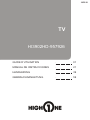 1
1
-
 2
2
-
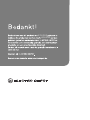 3
3
-
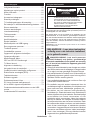 4
4
-
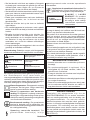 5
5
-
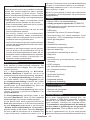 6
6
-
 7
7
-
 8
8
-
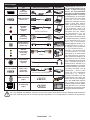 9
9
-
 10
10
-
 11
11
-
 12
12
-
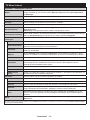 13
13
-
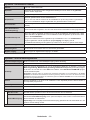 14
14
-
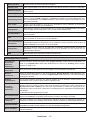 15
15
-
 16
16
-
 17
17
-
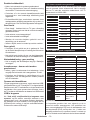 18
18
-
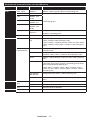 19
19
-
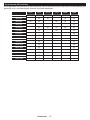 20
20
-
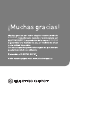 21
21
-
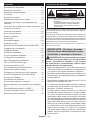 22
22
-
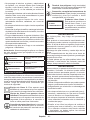 23
23
-
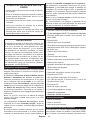 24
24
-
 25
25
-
 26
26
-
 27
27
-
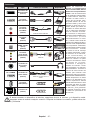 28
28
-
 29
29
-
 30
30
-
 31
31
-
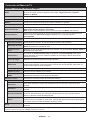 32
32
-
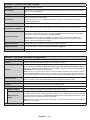 33
33
-
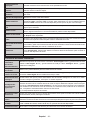 34
34
-
 35
35
-
 36
36
-
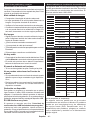 37
37
-
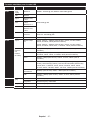 38
38
-
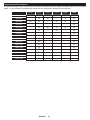 39
39
-
 40
40
-
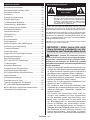 41
41
-
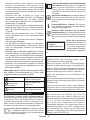 42
42
-
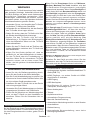 43
43
-
 44
44
-
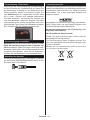 45
45
-
 46
46
-
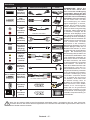 47
47
-
 48
48
-
 49
49
-
 50
50
-
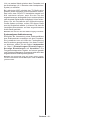 51
51
-
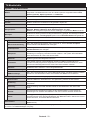 52
52
-
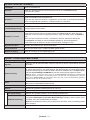 53
53
-
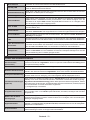 54
54
-
 55
55
-
 56
56
-
 57
57
-
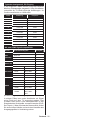 58
58
-
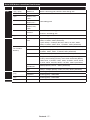 59
59
-
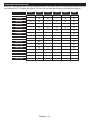 60
60
-
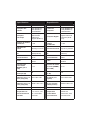 61
61
-
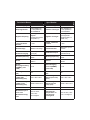 62
62
-
 63
63
-
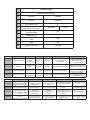 64
64
-
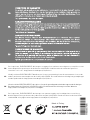 65
65
High One HI3902HD-VE Bedienungsanleitung
- Kategorie
- LCD-Fernseher
- Typ
- Bedienungsanleitung
in anderen Sprachen
- español: High One HI3902HD-VE El manual del propietario
- Nederlands: High One HI3902HD-VE de handleiding
Verwandte Papiere
Sonstige Unterlagen
-
EDENWOOD ED2200FHD-VE 12V - Cordon al Bedienungsanleitung
-
Teleco Televisore TSV20D Benutzerhandbuch
-
Teleco TEK24D Televisore Benutzerhandbuch
-
Salora 28HSW5012 Operating Instructions Manual
-
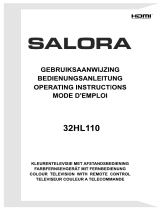 HDMI SALORA Benutzerhandbuch
HDMI SALORA Benutzerhandbuch
-
Medion LCD TV MD 32532 Bedienungsanleitung
-
Conceptronic Media Titan with dual Digital Tuner 1TB Benutzerhandbuch